1. Виконайте запуск Internet Information Services. Відкрийте «Панель управління» - «Адміністрування» - «Диспетчер служб IIS»
2. Виберіть ваш сервер.
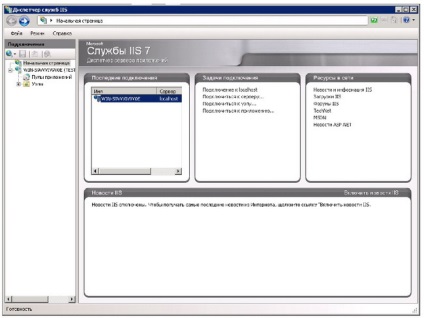
3. У центральній частині виберіть «Сертифікати сервера» (Server Certificates).
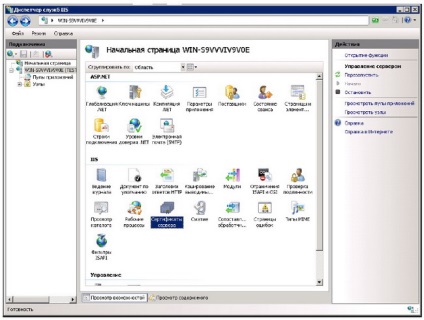
4. У меню «Дії» (Actions), розташованого на правій стороні клацніть кнопкою миші по посиланню «Створити запит сертифіката» (Create Certificate Request).
Відкриється вікно майстра створення CSR.
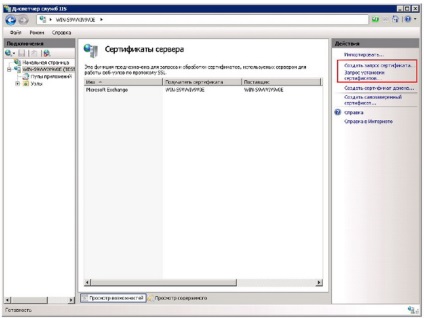
5. Латинськими символами заповніть запропоновані поля: Повне ім'я сервера; Назва організації в латинській еквіваленті або П.І.Б. фізичної особи, якщо сертифікат замовляється нема на організацію;
Назва підрозділу (необов'язкове поле); Місто, область (регіон) і країну розташування.
Ще раз звертаємо вашу увагу на те, що використання нелатинських символів не допускається.
Після заповнення полів перейдіть до наступного кроку.
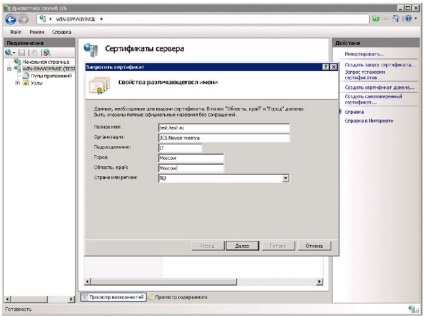
6. У списку «Постачальник служб шифрування» виберіть «Microsoft RSA SChannel Cryptographic Provider» і вкажіть довжину ключа не менше 2048
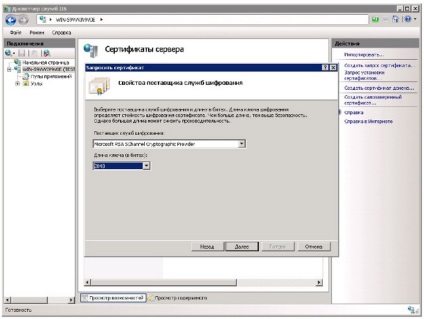
7. На наступному кроці введіть ім'я вашого CSR-файлу і завершите роботу майстра натисканням на кнопку «Готово»
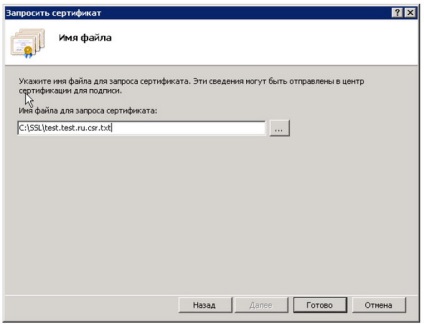
Cайт працює на General-CMS
Служба технічної підтримки:
[email protected]
Цілодобово, 24/7/365
Без перерв, вихідних і святкових днів.